Ένα προσωρινό προφίλ στα Windows σημαίνει ένα προφίλ που χρησιμοποιείται από τον χρήστη όταν το κύριο προφίλ λογαριασμού είναι κατεστραμμένο ή απρόσιτο. Το προσωρινό προφίλ δεν επιτρέπει στον χρήστη τροποποιήσεις σε πολλές από τις ρυθμίσεις συστήματος (αυτές απαιτούν δικαιώματα διαχειριστή) και όλες οι αλλαγές αναιρούνται το σύστημα επανεκκινείται. Εάν αντιμετωπίζετε αυτό το ζήτημα στον υπολογιστή σας, ακολουθήστε αυτές τις λύσεις. Αυτό το πρόβλημα προκαλείται συνήθως από την καταστροφή στα αρχεία συστήματος, στις καταχωρήσεις μητρώου.
Αρχική απαίτηση - Δημιουργία λογαριασμού διαχειριστή
Πρέπει να δημιουργήσετε έναν λογαριασμό διαχειριστή για να δοκιμάσετε όλες τις διορθώσεις που αναφέρονται παρακάτω.
1. Συνδεθείτε στο προσωρινό προφίλ.
2. Στη συνέχεια, πατήστε το Πλήκτρο Windows + Q κλειδιά μαζί. Αργότερα, πληκτρολογήστε "cmdΣτο πλαίσιο αναζήτησης.
3. Τώρα, κάντε δεξί κλικ στο "Γραμμή εντολών“. Μετά από αυτό, κάντε κλικ στο "Εκτέλεση ως διαχειριστής“.

4. Στη συνέχεια, αυτή η εντολή στον υπολογιστή σας για να δημιουργήσετε έναν νέο λογαριασμό διαχειριστή στον υπολογιστή σας.
net localgroup Administrators / active: ναι
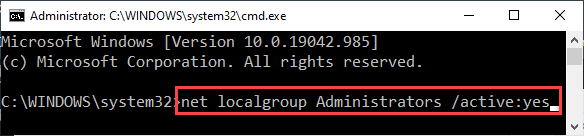
Κλείστε το τερματικό της γραμμής εντολών. Επανεκκίνηση τον υπολογιστή σας και συνδεθείτε στο σύστημα χρησιμοποιώντας το λογαριασμό διαχειριστή.
[
ΣΗΜΕΙΩΣΗ –
Μετά την αντιμετώπιση του προβλήματος, ανοίξτε ένα ανυψωμένο τερματικό CMD και εκτελέστε αυτήν την εντολή για να το απενεργοποιήσετε "Διαχειριστής‘.
net user Administrator / ενεργός: όχι
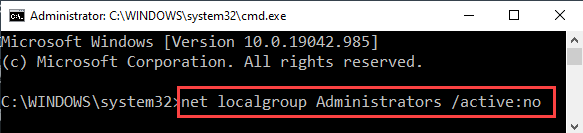
Επανεκκίνηση το σύστημα.
]
Επιδιόρθωση 1 - Ελέγξτε τη μονάδα δίσκου συστήματος
Υπάρχει πιθανότητα ότι υπάρχουν ορισμένα σφάλματα στο πρόγραμμα οδήγησης όπου είναι εγκατεστημένα τα Windows.
1. Συνδεθείτε στον λογαριασμό διαχειριστή που έχετε δημιουργήσει.
2. Στη συνέχεια, ανοίξτε την Εξερεύνηση αρχείων.
3. Στη συνέχεια, στο αριστερό παράθυρο, κάντε κλικ στο "Αυτός ο υπολογιστής“.
4. Στη συνέχεια, κάντε δεξί κλικ στο "Τοπικός δίσκος (C :)"Drive και κάντε κλικ στο"Ιδιότητες“.
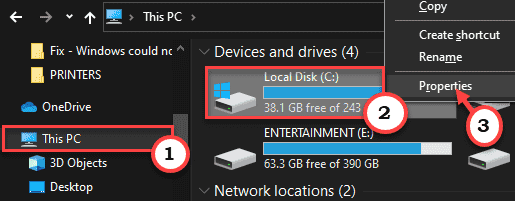
5. Όταν εμφανιστεί το παράθυρο Ιδιότητες, μεταβείτε στο "ΕργαλείαΚαρτέλα.
6. Στην ενότητα "Έλεγχος σφαλμάτων", κάντε κλικ στο "Ελεγχος“.
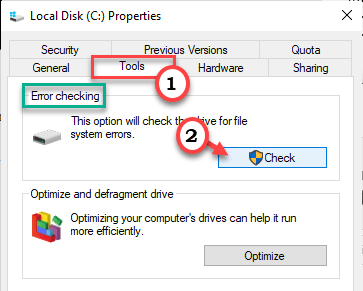
7. Στο εξής, κάντε κλικ στο "Σάρωση μονάδας δίσκουΕπιλογή για να εκτελέσετε τη λειτουργία ελέγχου δίσκου.
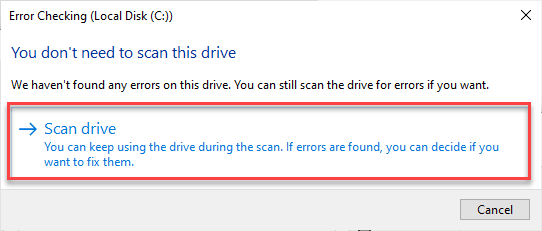
Αφήστε τα Windows να ολοκληρώσουν τη διαδικασία ελέγχου. Μόλις ολοκληρωθεί η διαδικασία, αποσυνδεθείτε από τον λογαριασμό "Διαχειριστής" και, στη συνέχεια, προσπαθήστε να συνδεθείτε με τον προβληματικό λογαριασμό. Ελέγξτε εάν αυτό λειτουργεί ή όχι.
Επιδιόρθωση 2 - Αλλάξτε το μητρώο
Εάν ο κύριος λογαριασμός σας είναι κατεστραμμένος, θα πρέπει να διορθωθεί η τροποποίηση του μητρώου.
Βήματα για την αναγνώριση του SID χρήστη στον υπολογιστή σας -
ένα. Αρχικά, πατήστε το Πλήκτρο Windows + Q κλειδιά μαζί. Αργότερα, πληκτρολογήστε "cmdΣτο πλαίσιο αναζήτησης.
σι. Τώρα, κάντε δεξί κλικ στο "Γραμμή εντολών“. Μετά από αυτό, κάντε κλικ στο "Εκτέλεση ως διαχειριστής“.

ντο. Για να γνωρίζετε το ακριβές αναγνωριστικό χρήστη στον υπολογιστή σας, Επικόλληση αυτή την εντολή και πατήστε Εισαγω.
Whoami / χρήστης
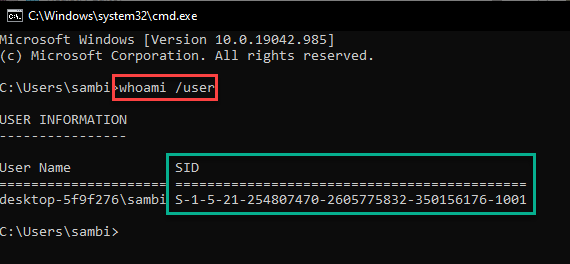
Το SID είναι ο λογαριασμός στον υπολογιστή σας.
Κλείστε τη γραμμή εντολών.
Τώρα, ακολουθήστε αυτά τα βήματα -
1. Πάτα το Πλήκτρο Windows + R κλειδιά μαζί.
2. Στον πίνακα "Εκτέλεση", γράψτε "regedit"Και κάντε κλικ στο"Εντάξει“.

Προειδοποίηση –
Το Registry Editor είναι μια από τις πιο ευαίσθητες τοποθεσίες στο σύστημά σας. Προτείνουμε λοιπόν να δημιουργήσετε ένα αντίγραφο ασφαλείας του μητρώου σε δύο βήματα.
Μόλις ανοίξετε τον Επεξεργαστή Μητρώου, κάντε κλικ στο "Αρχείο“. Στη συνέχεια κάντε κλικ στο "ΕξαγωγήΓια να δημιουργήσετε ένα νέο αντίγραφο ασφαλείας στον υπολογιστή σας.

Εάν κάτι πάει καλά, συγχωνεύστε αυτό το αντίγραφο ασφαλείας με το μητρώο του συστήματός σας.
3. Απλώς πλοηγηθείτε σε αυτήν την τοποθεσία -
Υπολογιστής \ HKEY_LOCAL_MACHINE \ SOFTWARE \ Microsoft \ Windows NT \ CurrentVersion \ ProfileList
4. Στη Λίστα Προφίλ θα παρατηρήσετε πολλά μεγάλα πλήκτρα στην αριστερή ενότητα.
Ένα συγκεκριμένο κλειδί θα έχει το «.bakΣτο τέλος του ονόματός του.
Αυτοί είναι οι βασικοί φάκελοι των λογαριασμών στον υπολογιστή σας.
5. Τώρα, θα βρείτε πολλά SID χρήστη. Κάντε κλικ στο πρώτο SID στο αριστερό παράθυρο. Στο αριστερό παράθυρο, προσπαθήστε να εντοπίσετε το "Αναλογισμός" αξία.
Συνεχίστε αυτήν τη διαδικασία ελέγχου και για τα τρία κλειδιά μέχρι να παρατηρήσετε το "Αναλογισμός"Αντικείμενο στα δεξιά.
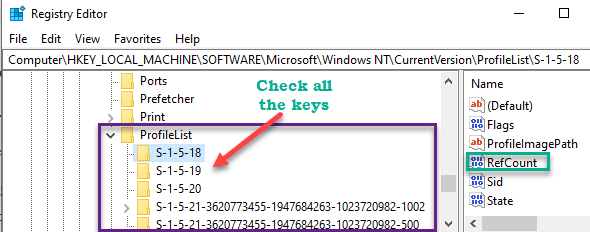
6. Στη συνέχεια, στο δεξί τμήμα του παραθύρου, διπλό κλικ στο "ΑναλογισμόςΤιμή για να την τροποποιήσετε.
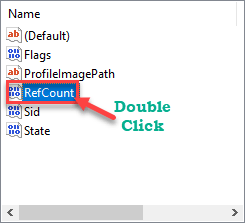
7. Στη συνέχεια, ορίστε την τιμή του κλειδιού σε "0“.
8. Στη συνέχεια, κάντε κλικ στο "Εντάξει“.
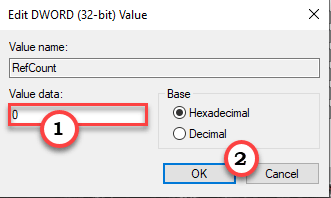
Μετά από αυτό, κλείστε τον Επεξεργαστή Μητρώου.
9. Τώρα, ανοίξτε το παράθυρο Ρυθμίσεις.
10. Απλώς κάντε κλικ στο "Ενημέρωση και ασφάλειαΡυθμίσεις για πρόσβαση σε αυτό.
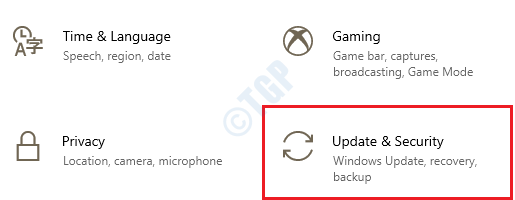
11. Μετά από αυτό, κάντε κλικ στο "Ενημερωμένη έκδοση για Windows“.
12. Κάντε κλικ στο "Ελεγχος για ενημερώσειςΓια λήψη και εγκατάσταση νέων ενημερώσεων.

Μόλις ολοκληρωθεί η διαδικασία ενημέρωσης, προχωρήστε με αυτόν τον τρόπο -
1. Ανοίξτε ξανά τον Επεξεργαστή Μητρώου.
2. Στη συνέχεια, μεταβείτε σε αυτήν την τοποθεσία -
Υπολογιστής \ HKEY_LOCAL_MACHINE \ SOFTWARE \ Microsoft \ Windows NT \ CurrentVersion \ ProfileList
3. Τώρα, εδώ μπορεί να αντιμετωπίσετε οποιαδήποτε από αυτές τις τέσσερις δυνατότητες. Εξηγήσαμε τη λεπτομερή ανάλυση για κάθε περίπτωση.
ΠΕΡΙΠΤΩΣΗ 1 - Δεν υπάρχει ".bak" SID KEY
Το καλύτερο σενάριο είναι ότι μετά την εκτέλεση του Windows Update, έχετε παρατηρήσει ότι το αναγνωριστικό ΧΡΗΣΤΗ με το ".bakΗ επέκταση έχει εξαφανιστεί.
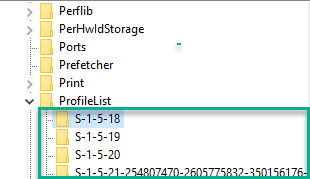
Απλώς κλείστε τον Επεξεργαστή Μητρώου και το πρόβλημά σας θα πρέπει να επιλυθεί.
Περίπτωση 2 - ΥΠΑΡΧΕΙ ΕΝΑ ΠΛΑΙΣΙΟ ΜΕ ".BAK" και άλλο χωρίς αυτό
Αν δείτε ότι υπάρχει ένα SID με ". Μπακ»Και ένα άλλο χωρίς αυτό, ακολουθήστε αυτά τα βήματα.
1. Κάντε δεξί κλικ στο SID χωρίς “.ψήνω"Επέκταση και κάντε κλικ στο"Διαγράφω“.
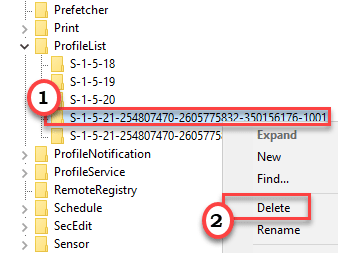
2. Μετά από αυτό, επιβεβαιώστε την κατάργηση πατώντας "Ναί“.
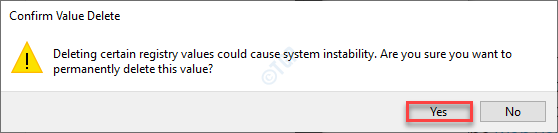
3. Μόλις το αφαιρέσετε, κάντε δεξί κλικ στο SID με ".bak" και κάντε κλικ στο "ΜετονομάζωΓια να το μετονομάσετε.
4. Απλώς αφαιρέστε το ".bakΕπέκταση από το τέλος του SID.
(
Παράδειγμα - Εάν το όνομα του SID είναι "S-1-5-21-3620773455-1947684263-1023720982-1002.bak", Τότε μετά τη μετονομασία θα είναι έτσι -
“S-1-5-21-3620773455-1947684263-1023720982-1002“.
)
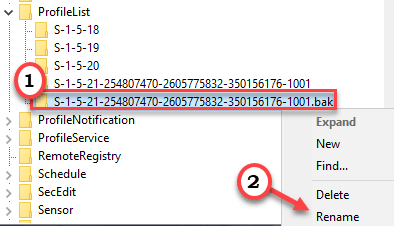
Μετά από αυτό, κλείστε τον Επεξεργαστή Μητρώου. Επειτα, επανεκκίνηση τον υπολογιστή σας μία φορά.
ΠΕΡΙΠΤΩΣΗ 3 - ΥΠΑΡΧΕΙ ΜΟΝΟ ΕΝΑ ΚΛΕΙΔΙ ΜΕ Επέκταση ".BAK"
Εάν δείτε ότι υπάρχει μόνο SID με ".ΒΑΚ", Κάνε αυτό -
1. Ανοίξτε την Εξερεύνηση αρχείων.
2. Τότε, πηγαίνετε εδώ -
C: \ Χρήστες
3. Εδώ, θα παρατηρήσετε πολλούς φακέλους.
4. Στη συνέχεια, αναζητήστε το φάκελο χρήστη. Γενικά, είναι το όνομα του φακέλου με το όνομα λογαριασμού του υπολογιστή σας.
5. Σημειώστε τη διεύθυνση του φακέλου λογαριασμού.
(
Παράδειγμα - Το Sambit είναι ο κύριος λογαριασμός σε αυτόν τον υπολογιστή. Έτσι, η διεύθυνση θα είναι -
C: \ Χρήστες \Σαμπίτ
)
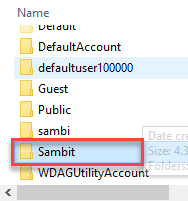
Τότε, πηγαίνετε με αυτόν τον τρόπο -
1. Μεγιστοποιήστε την οθόνη του Επεξεργαστή Μητρώου.
1. Κάντε δεξί κλικ στο πλήκτρο SID με το “.bak"Και κάντε κλικ στο"Μετονομάζω“.
2. Καταργήστε μόνο το ".bak"Από το όνομα.
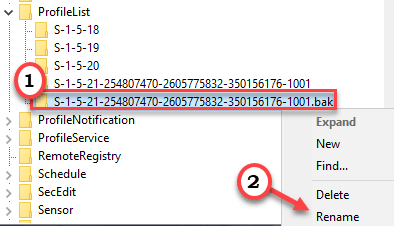
3. Στη συνέχεια, στη δεξιά πλευρά, διπλό κλικ στο "ΠροφίλImagePath“.
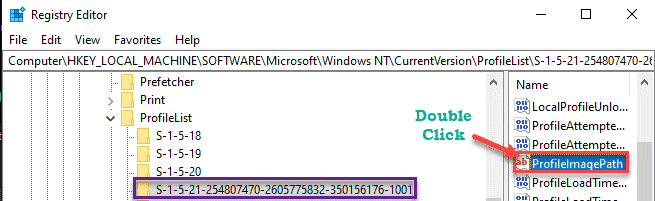
4. Μετά από αυτό, ορίστε την τιμή ως διεύθυνση του λογαριασμού που έχετε σημειώσει στο παρελθόν.
5. Στη συνέχεια, κάντε κλικ στο "Εντάξει“.
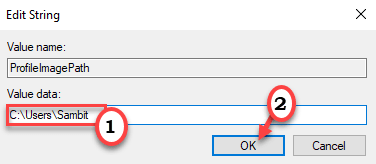
6. Μετά από αυτό, στο δεξιό τμήμα του παραθύρου, διπλό κλικ στο "Αρχή" αξία.

7. Ορίστε την τιμή σε "0“.
8. Στη συνέχεια, κάντε κλικ στο "ΕντάξειΓια να αποθηκεύσετε τις ρυθμίσεις.
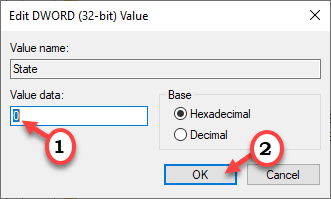
Κλείστε το παράθυρο του Επεξεργαστή μητρώου.
Επανεκκίνηση ο υπολογιστής.
Το πρόβλημα πρέπει να επιλυθεί.
ΠΕΡΙΠΤΩΣΗ 4 - ΠΛΗΡΟΦΟΡΙΕΣ ΠΛΗΡΟΦΟΡΙΕΣ ΔΕΥΤΕΡΕΣ και ένα ΜΕ την επέκταση ".BAK"
Εάν υπάρχουν δύο κλειδιά SID χωρίς ".bak"Κλειδιά και ένα με το".bak"Κλειδί, ακολουθήστε αυτά τα βήματα -
1. Απλώς κάντε δεξί κλικ στο SID χωρίς το “.ψήνω"Επέκταση και κάντε κλικ στο"Διαγράφω“.
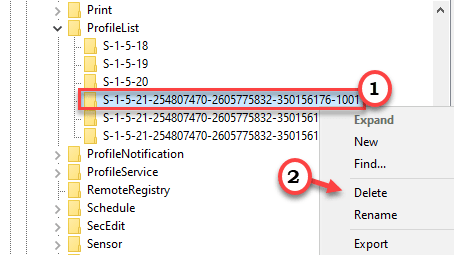
2. Μετά από αυτό, επιβεβαιώστε την κατάργηση πατώντας "Ναί“.
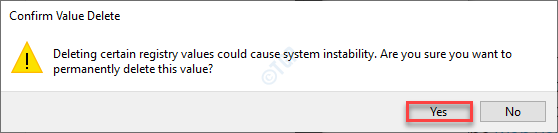
3. Μόλις το αφαιρέσετε, κάντε δεξί κλικ στο SID με “.bak"Και κάντε κλικ στο"ΜετονομάζωΓια να το μετονομάσετε.
4. Απλώς αφαιρέστε το ".bakΕπέκταση από το τέλος της τιμής SID.
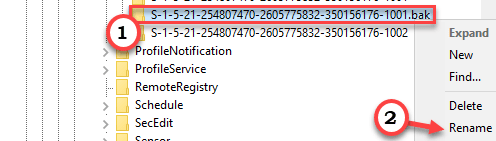
5. Στη συνέχεια, στο δεξί τμήμα του παραθύρου, απλά διπλό κλικ στο "ΠροφίλImagePath“.
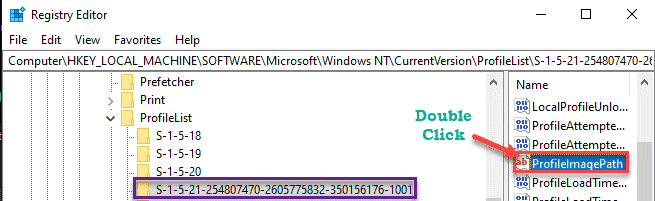
4. Μετά από αυτό, ορίστε την τιμή ως διεύθυνση* του λογαριασμού που έχετε σημειώσει στο παρελθόν.
5. Στη συνέχεια, κάντε κλικ στο "Εντάξει“.
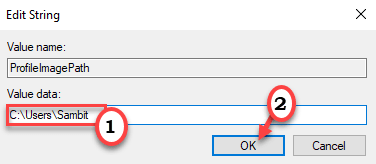
[
*ΣΗΜΕΙΩΣΗ –
1. Ανοίξτε την Εξερεύνηση αρχείων.
2. Τότε, πηγαίνετε εδώ -
C: \ Χρήστες
3. Στο φάκελο Users, θα παρατηρήσετε ορισμένους φακέλους.
4. Εδώ, αναζητήστε το φάκελο χρήστη που σχετίζεται με τον κύριο λογαριασμό σας (ο λογαριασμός στον οποίο δεν έχετε πρόσβαση). Γενικά, είναι το όνομα του φακέλου με το όνομα λογαριασμού του υπολογιστή σας.
5. Σημειώστε τη διεύθυνση του φακέλου λογαριασμού.
(
Παράδειγμα - Καθώς το "Sambit" είναι ο λογαριασμός στον οποίο δεν μπορούμε να έχουμε πρόσβαση σε αυτόν τον υπολογιστή, η διεύθυνση θα είναι -
C: \ Χρήστες \Σαμπίτ
)
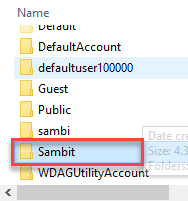
]
6. Μετά από αυτό, στο δεξιό τμήμα του παραθύρου, διπλό κλικ στο "Αρχή" αξία.

7. Ορίστε την τιμή σε "0“.
8. Στη συνέχεια, κάντε κλικ στο "ΕντάξειΓια να αποθηκεύσετε τις ρυθμίσεις.
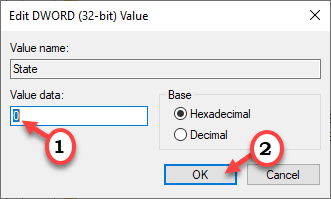
Κλείστε το παράθυρο του Επεξεργαστή μητρώου.
Επανεκκίνηση ο υπολογιστής.
Στη συνέχεια, προσπαθήστε να συνδεθείτε στον αρχικό λογαριασμό. Αυτό θα πρέπει να διορθώσει το πρόβλημα.
Επιδιόρθωση 3 - Εκτελέστε το Windows Update
Τα Windows διορθώνουν αυτά τα ενοχλητικά σφάλματα με τα περιστασιακά μπαλώματα.
1. Ανοίξτε τις Ρυθμίσεις των Windows πατώντας το Πλήκτρο Windows + I κλειδιά μαζί.
2. Πατήστε στο "Ενημέρωση και ασφάλειαΡυθμίσεις για πρόσβαση σε αυτό.
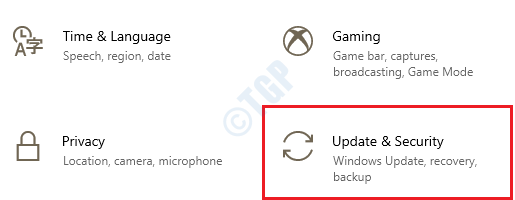
3. Μετά από αυτό, κάντε κλικ στο "Ενημερωμένη έκδοση για Windows“.
4. Κάντε κλικ στο "Ελεγχος για ενημερώσειςΓια λήψη και εγκατάσταση νέων ενημερώσεων.

Τα Windows θα ελέγξουν για ενημερώσεις και θα τις εγκαταστήσουν στον υπολογιστή σας.
ΣΗΜΕΙΩΣΗ–
Μερικές φορές, ενδέχεται να παρατηρήσετε ορισμένες επιπλέον ενημερώσεις για τη συσκευή σας. Αυτά αναφέρονται συνήθως στην ενότητα «Προαιρετική ενημέρωση». Σας προτείνουμε να εγκαταστήσετε αυτές τις ενημερώσεις.
ένα. Πρέπει να κάνετε κλικ στο "Προβολή προαιρετικών ενημερώσεων"Για να δείτε τη λίστα των πρόσθετων ενημερώσεων.
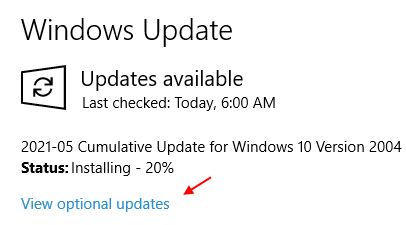
σι. Εδώ θα παρατηρήσετε ότι εκκρεμούν ορισμένες ενημερώσεις προγραμμάτων οδήγησης. Απλά, έλεγχος όλες οι ενημερώσεις.
ντο. Τέλος, κάντε κλικ στο "Λήψη και εγκατάσταση“.
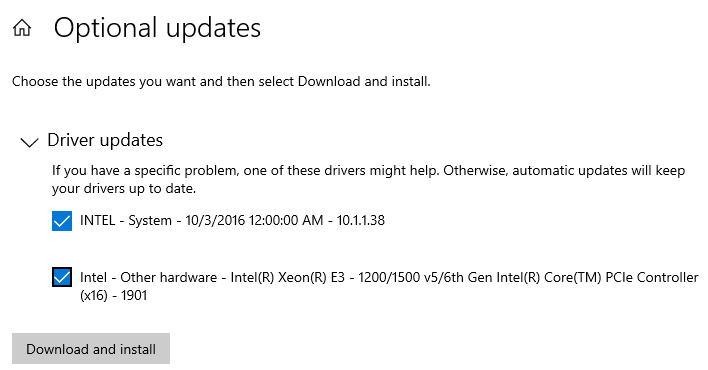
ρε. Μετά τη λήψη των ενημερώσεων στη συσκευή σας, κάντε κλικ στο "Επανεκκίνηση τώρα“.
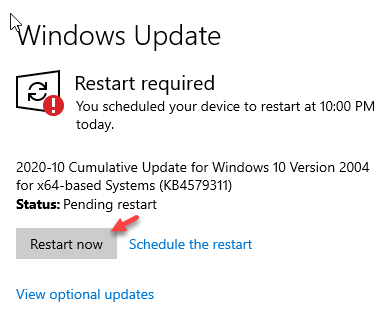
αυτό θα επανεκκίνηση τον υπολογιστή και ολοκληρώστε τη διαδικασία εγκατάστασης.
Επιδιόρθωση 4 - Εκτελέστε σάρωση SFC
Ελέγξτε την εκτέλεση ενός απλού Έλεγχος αρχείων συστήματος για να ελέγξετε εάν υπάρχει πρόβλημα με τα αρχεία συστήματος.
1. Πρώτα απ 'όλα, συνδεθείτε με το λογαριασμό διαχειριστή.
2. Στη συνέχεια, πατήστε το Πλήκτρο Windows + R κλειδιά μαζί.
3. Μετά τον τύπο "cmd"Και μετά κάντε κλικ στο"Εντάξει“.

4. Για να εκτελέσετε το ΔΙΣΜΟΣ πρέπει να αντίγραφο και Επικόλληση αυτήν την εντολή και πατήστε Εισαγω για να το εκτελέσετε.
DISM.exe / Online / Cleanup-image / Restorehealth

Περιμένετε λίγο για να ολοκληρώσετε τη διαδικασία.
5. Αφού εκτελέσετε τη σάρωση DISM, εκτελέστε αυτήν την εντολή για να εκτελέσετε μια σάρωση SFC.
sfc / scannow

Κλείστε το τερματικό της γραμμής εντολών.
Εναλλακτική διόρθωση- Δημιουργία νέου λογαριασμού χρήστη
Εάν δεν λειτουργεί τίποτα στον υπολογιστή σας, δοκιμάστε να δημιουργήσετε έναν νέο λογαριασμό χρήστη.
1. Πρώτα απ 'όλα, συνδεθείτε στον λογαριασμό διαχειριστή που έχετε δημιουργήσει.
2. Στη συνέχεια, πατήστε το Πλήκτρο Windows + S κλειδιά μαζί. Αργότερα, γράψτε «cmdΣτο πλαίσιο αναζήτησης.
3. Μετά από αυτό, κάντε δεξί κλικ στο "Γραμμή εντολών“. Μετά από αυτό, κάντε κλικ στο "Εκτέλεση ως διαχειριστής“.

4. Στη συνέχεια, αυτή η εντολή στον υπολογιστή σας για να δημιουργήσετε έναν νέο λογαριασμό διαχειριστή στον υπολογιστή σας.
διαχειριστές net localgroup/add
ΣΗΜΕΙΩΣΗ–
Εδώ, απλά αντικαταστήστε το ""Με οποιοδήποτε νέο όνομα χρήστη προτιμάτε.
Παράδειγμα - Το όνομα του νέου λογαριασμού μας είναι "Sambit". Έτσι, η εντολή πρέπει να μοιάζει με αυτό -
διαχειριστές net localgroup Σαμπίτ /add

Τώρα, αποσυνδεθείτε από τον προσωρινό λογαριασμό διαχειριστή και χρησιμοποιήστε τον νέο λογαριασμό που δημιουργήσατε.

![Επιδιόρθωση Video_TDR_Failure (nvlddmkm.sys) στα Windows 10 [Επιλύθηκε]](/f/e46db9beb6b988765e2b4ba19cf7c2b0.png?width=300&height=460)
